怎样在ppt中增加公司或单位logo图标
来源:网络收集 点击: 时间:2024-06-21【导读】:
在做幻灯片时,很多时候需要在每张幻灯片中添加公司的名字或者图标。由于经常看到一些新手在每张幻灯片中手动一个个的添加,不但烦人而且显得很不专业效果也不好,其实可以通过更改幻灯片模板来统一实现。请见下文分解工具/原料morepowerpoint幻灯片制作软件方法/步骤1/8分步阅读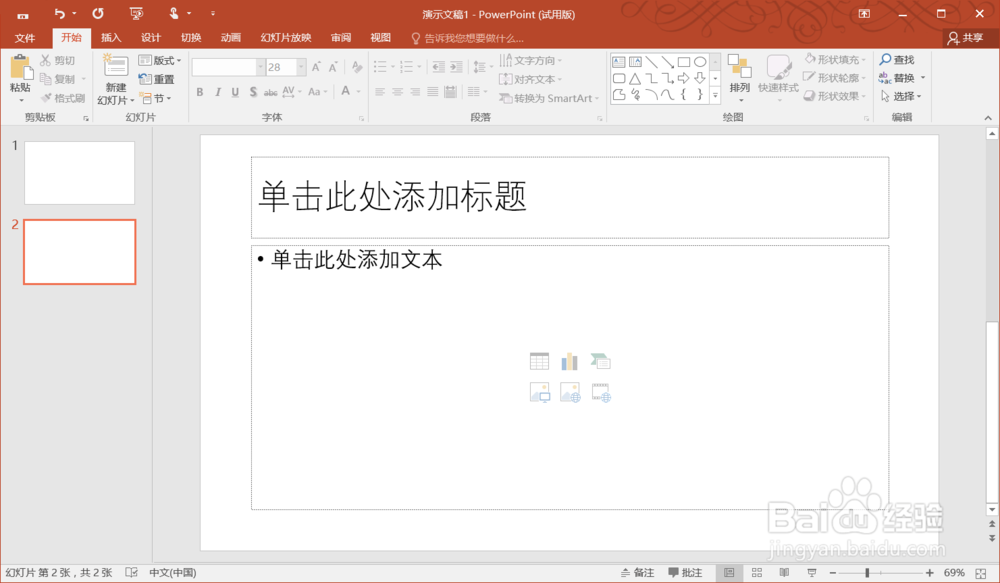 2/8
2/8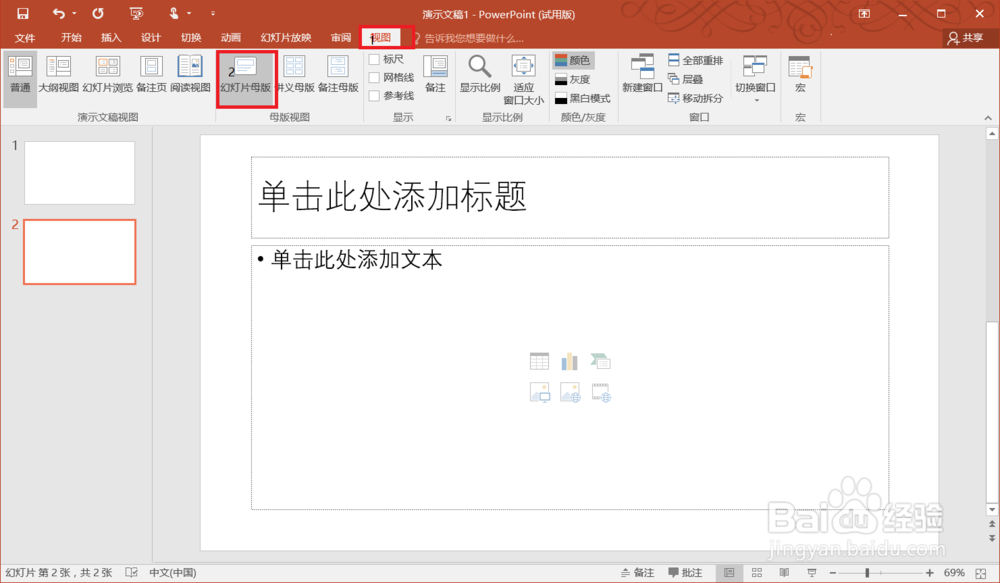 3/8
3/8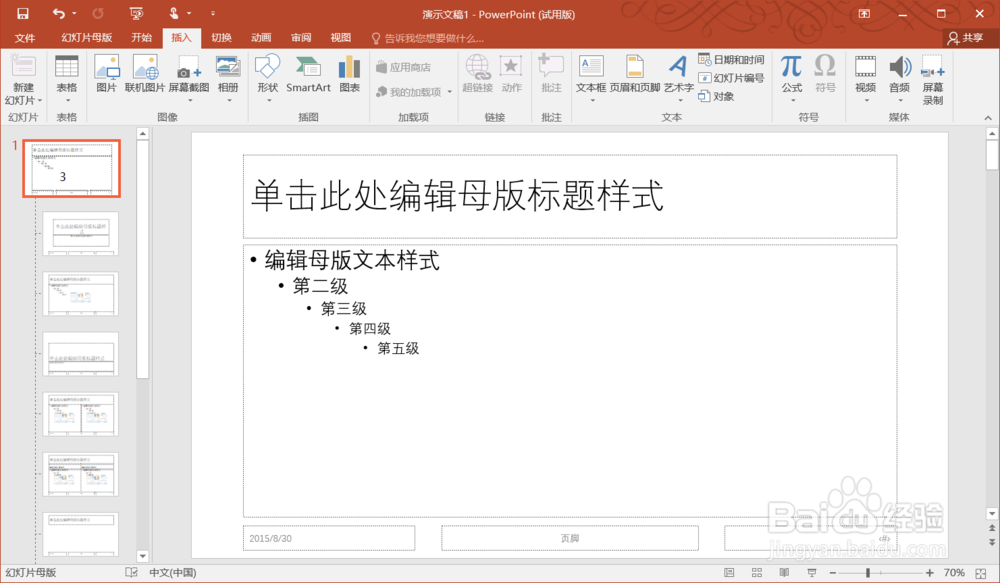 4/8
4/8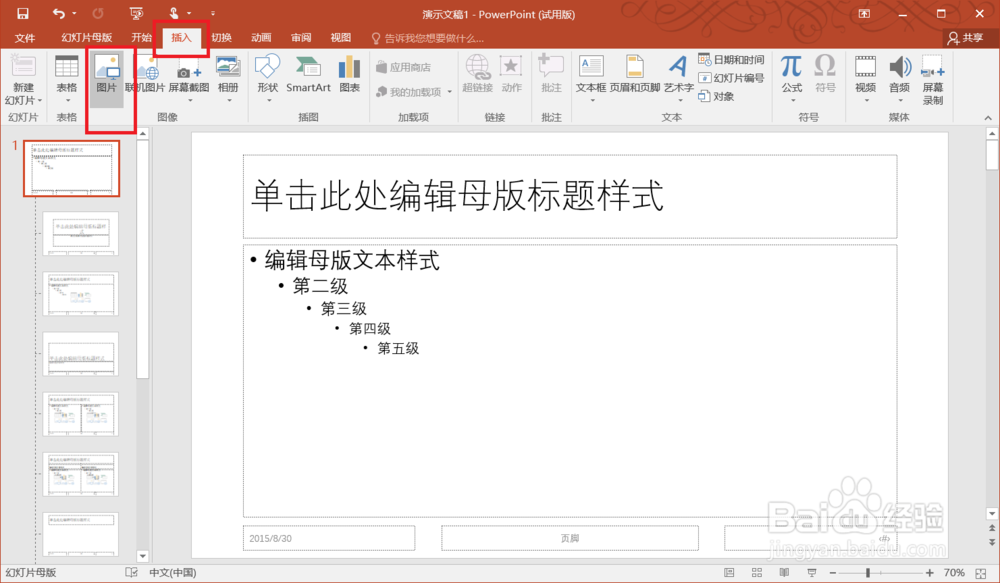 5/8
5/8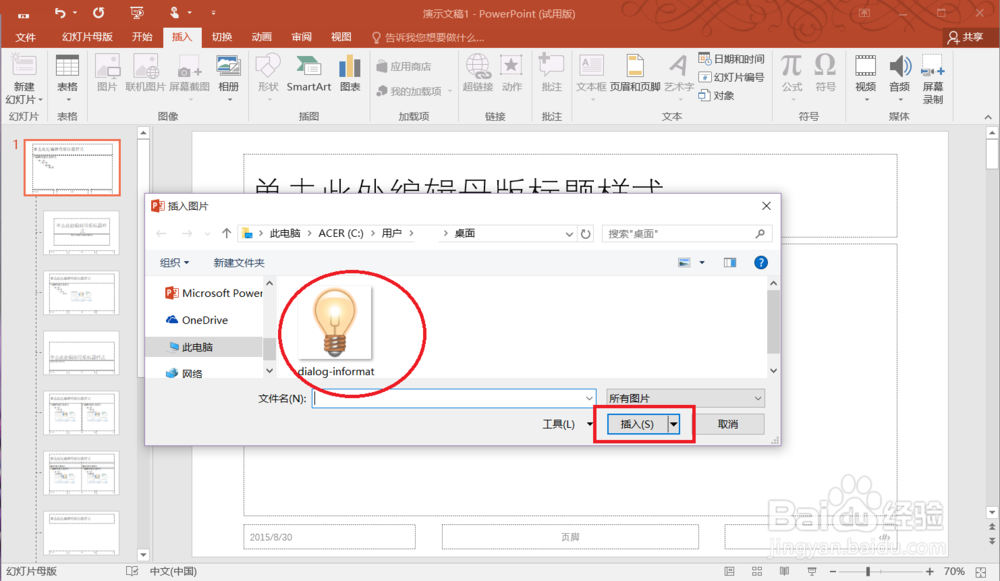 6/8
6/8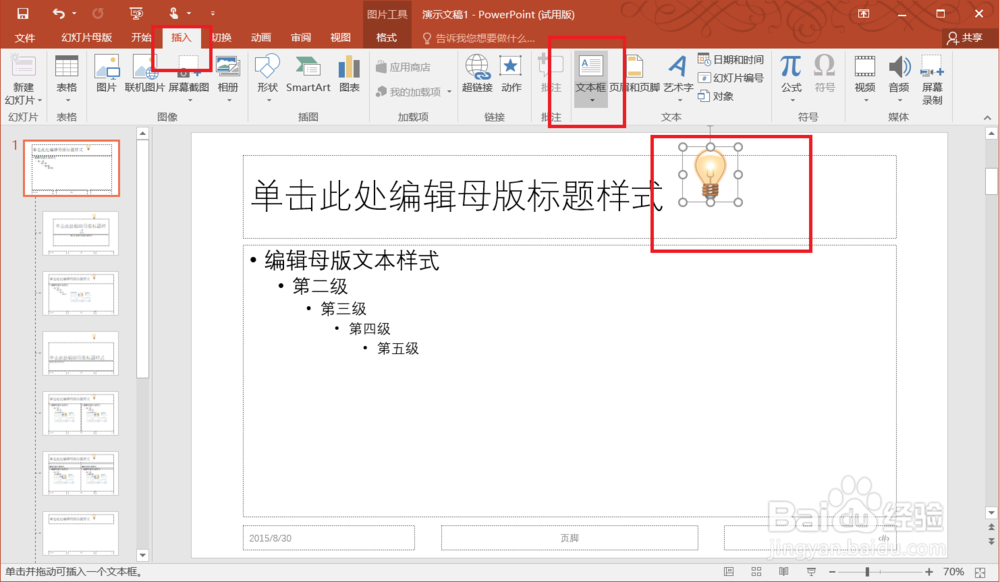
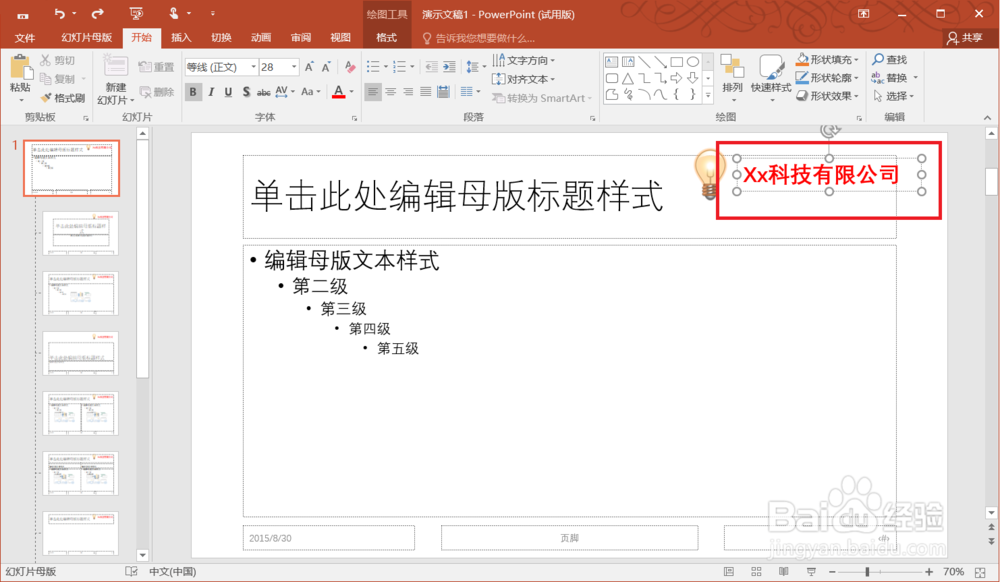 7/8
7/8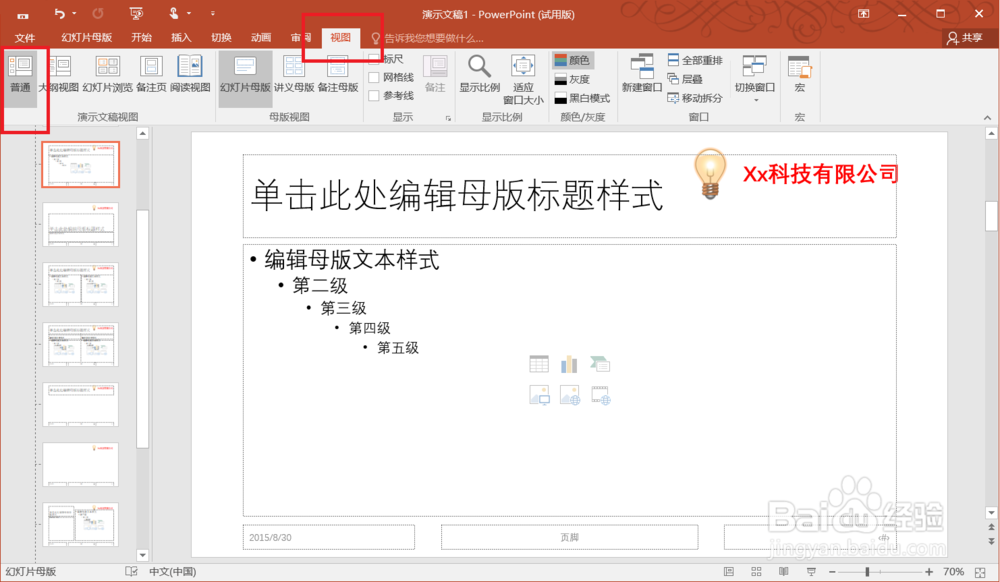 8/8
8/8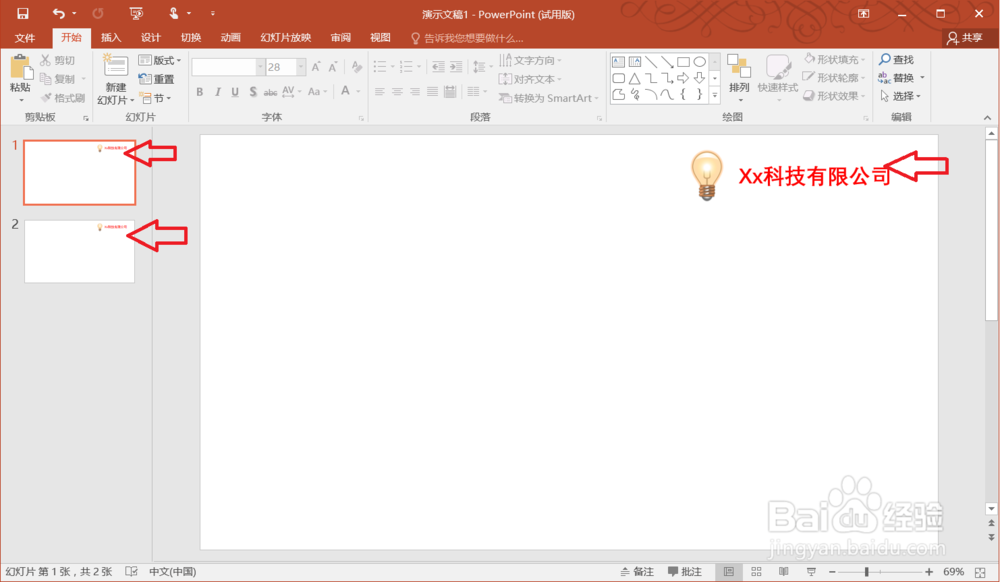 注意事项
注意事项
打开office中的powerpoint,新建幻灯片
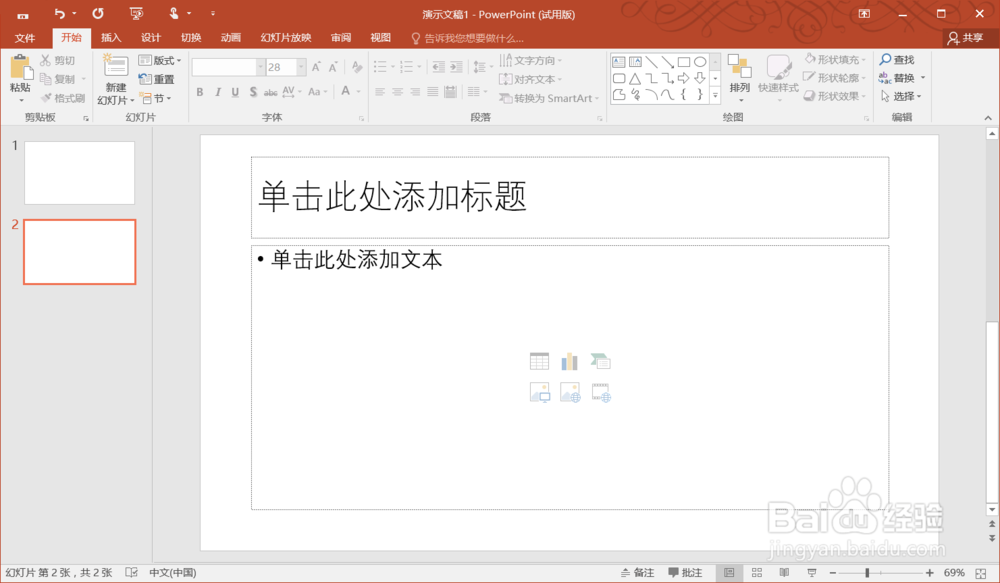 2/8
2/8如图所示,点击【视图】→【幻灯片母版】
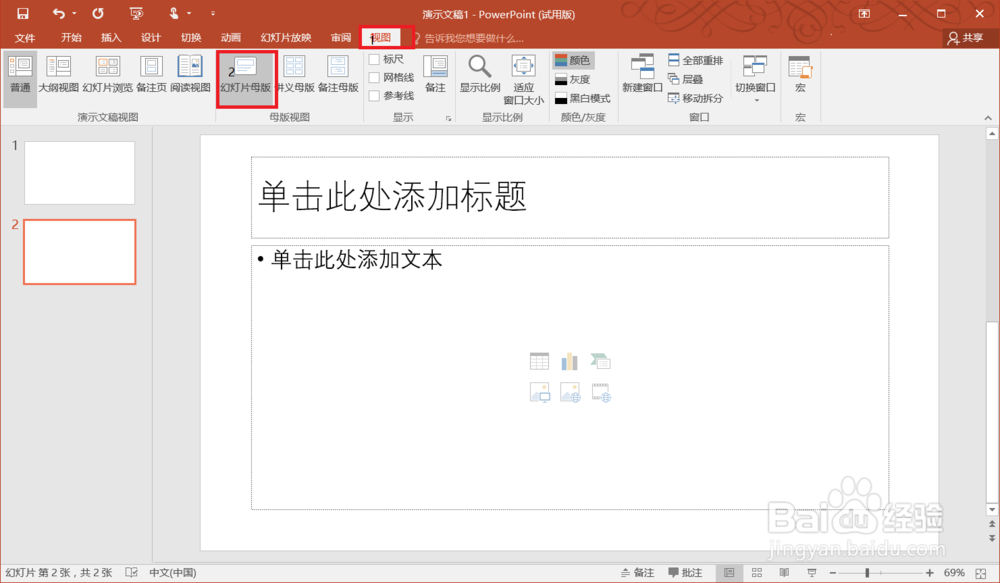 3/8
3/8进入模板视图后,如图点击左侧预览窗中的第一张幻灯片
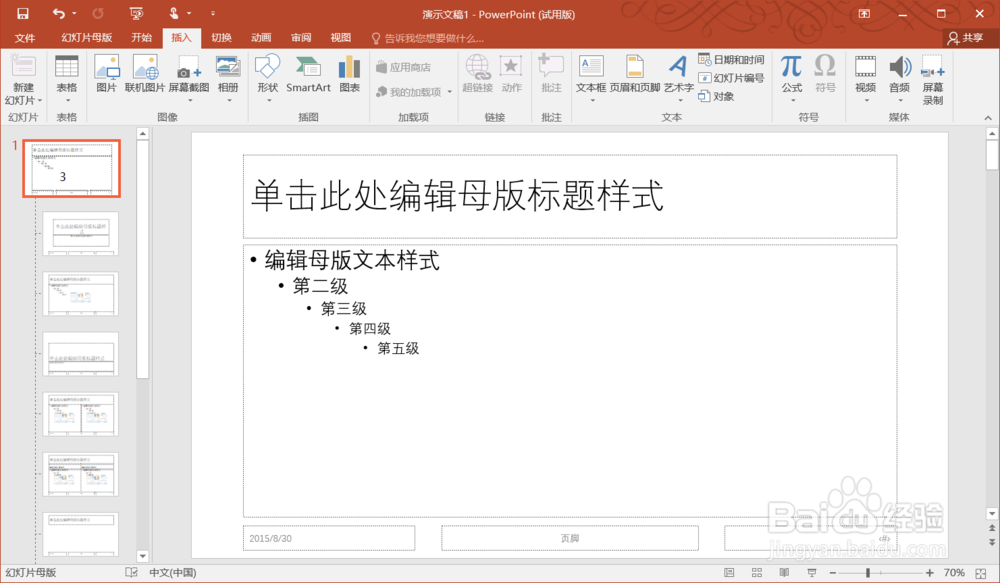 4/8
4/8如需加上公司或单位的logo图片则点击【插入】→【图片】
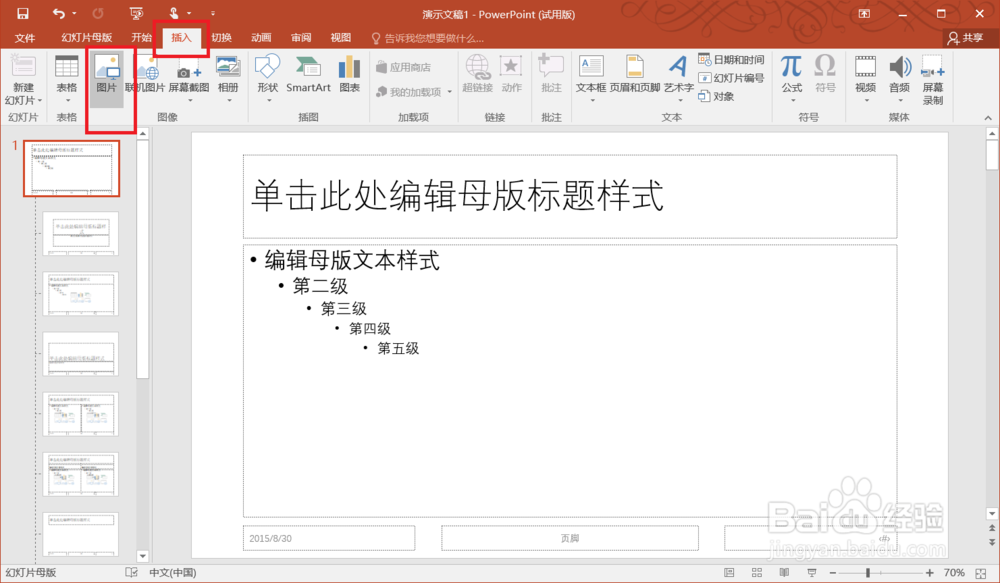 5/8
5/8在弹出对话窗中选择logo图片所在的路径,选中图标后,点击【插入】
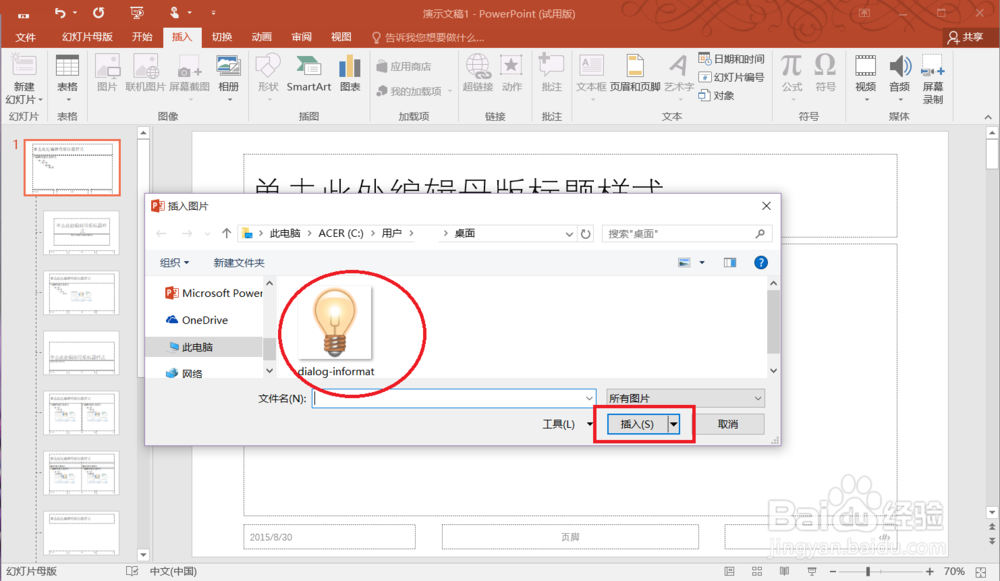 6/8
6/8插入图片后可以在格式栏将图片调整成合适的大小,并将图片移动到合适的位置。如需增加文字说明,则可点击【插入】→【文本框】,点击需要插入文本的位置,输入文字。
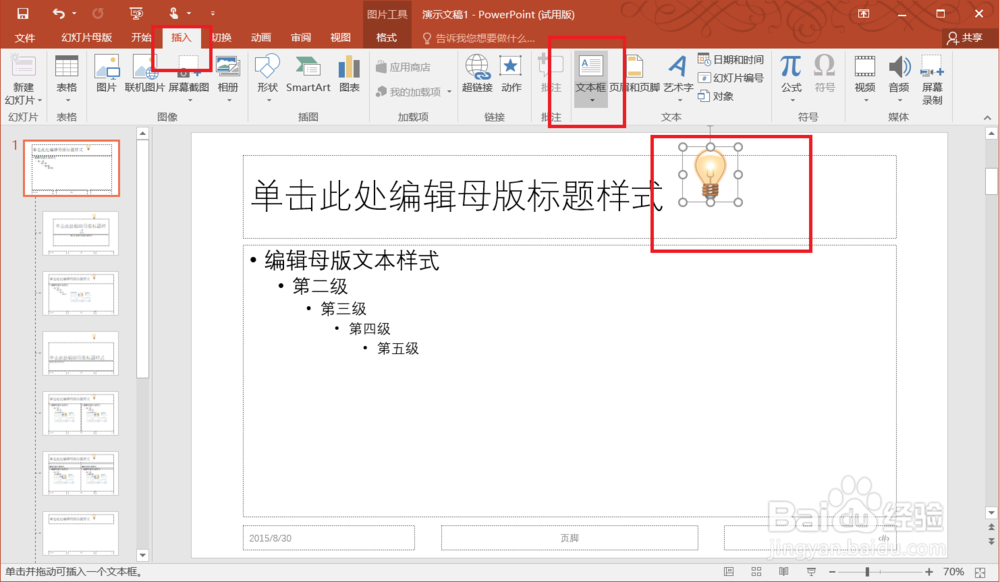
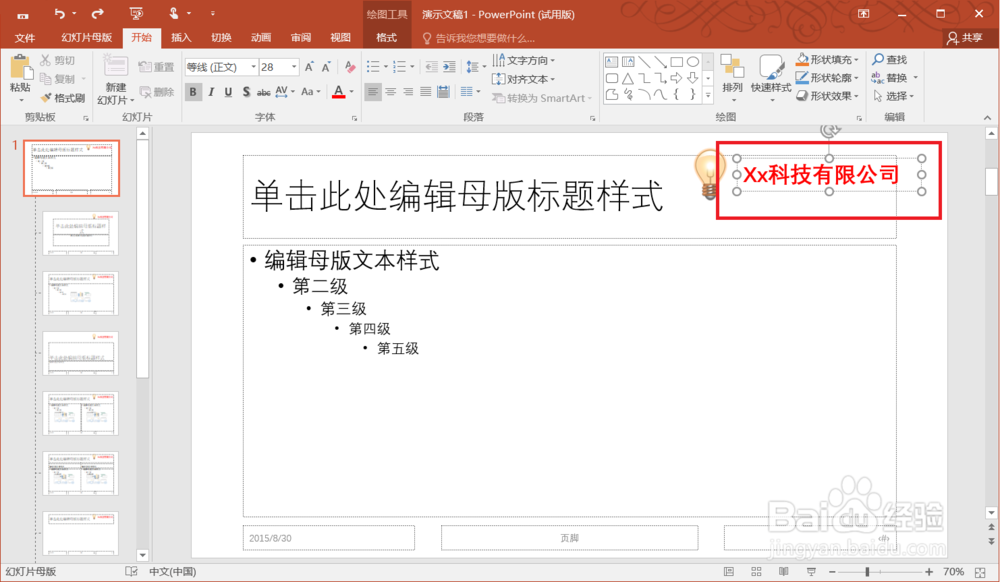 7/8
7/8确定图标和文字处在合适的位置和大小后,点击【视图】→【普通】回归到正常的ppt创作状态
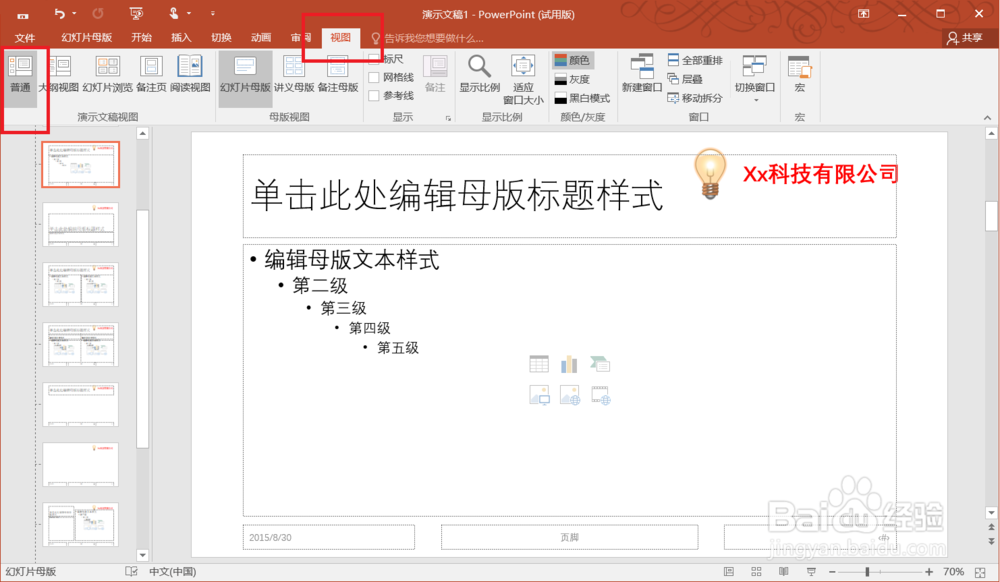 8/8
8/8回归正常编辑视图后,可以发现每张幻灯片都有固定位置和大小的图标和文字,且不可更改
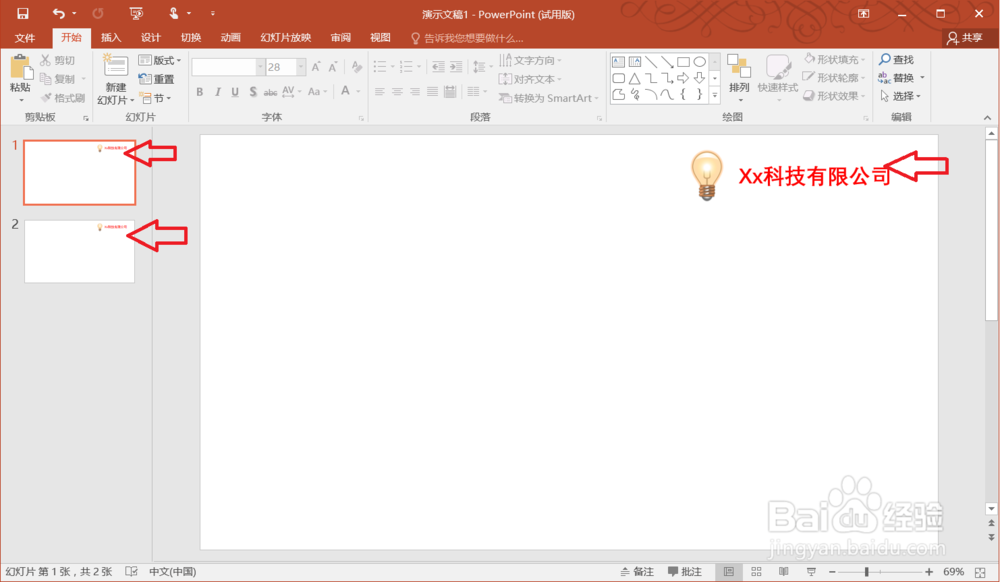 注意事项
注意事项如需变更母版上的图文,必须进入模板视图模式进行编辑
ppt幻灯片公司标志logo添加版权声明:
1、本文系转载,版权归原作者所有,旨在传递信息,不代表看本站的观点和立场。
2、本站仅提供信息发布平台,不承担相关法律责任。
3、若侵犯您的版权或隐私,请联系本站管理员删除。
4、文章链接:http://www.1haoku.cn/art_912658.html
上一篇:oppoR9S如何设置反色
下一篇:手机淘宝怎么开启登录手机验证?
 订阅
订阅